PayPal es un método de pago fácil y rápido para tus clientes, con el cual puedes ofrecer dos tipos de pago:
-
Wallet digital: la solución tradicional de PayPal para los clientes que ya tienen una cuenta de PayPal o crean una en el momento de la compra, todo en un entorno seguro y sin redireccionamiento, manteniendo la experiencia de pago dentro de tu sitio web. Tus clientes van a poder utilizar cualquier tarjeta de débito o crédito disponible en el mercado.
- Pago transparente BCDC: el cliente paga directamente en tu sitio web, sin la necesidad de tener una cuenta de PayPal, utilizando solo los datos de su tarjeta de crédito.
Success
Para cualquier duda comunícate al 800 925 0308.
Si tu cuenta es Personal o Premier, debes abrir una cuenta de PayPal para negocios. Puedes hacerlo ingresando a la 🌐Página de PayPal y escoge la "Cuenta de Negocios" para iniciar el proceso.
Pasos para integrar PayPal a tu Tiendanube
1. Ingresar a la Tienda de Aplicaciones de Tiendanube y presionar el botón de "Instalar aplicación" en la opción de PayPal. Podrás hacer clic en este link para ingresar 👉 PayPal - Tienda de aplicaciones.
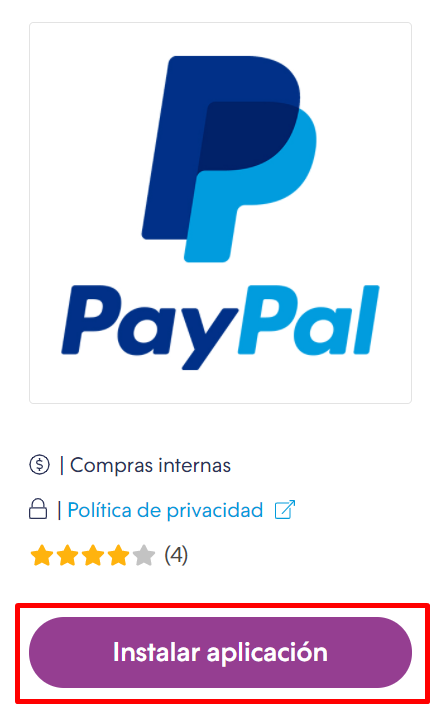
2. Al instalar la aplicación, ingresar el usuario y contraseña de tu tienda si es necesario, y aceptar los permisos haciendo clic en "Aceptar y empezar a usar".
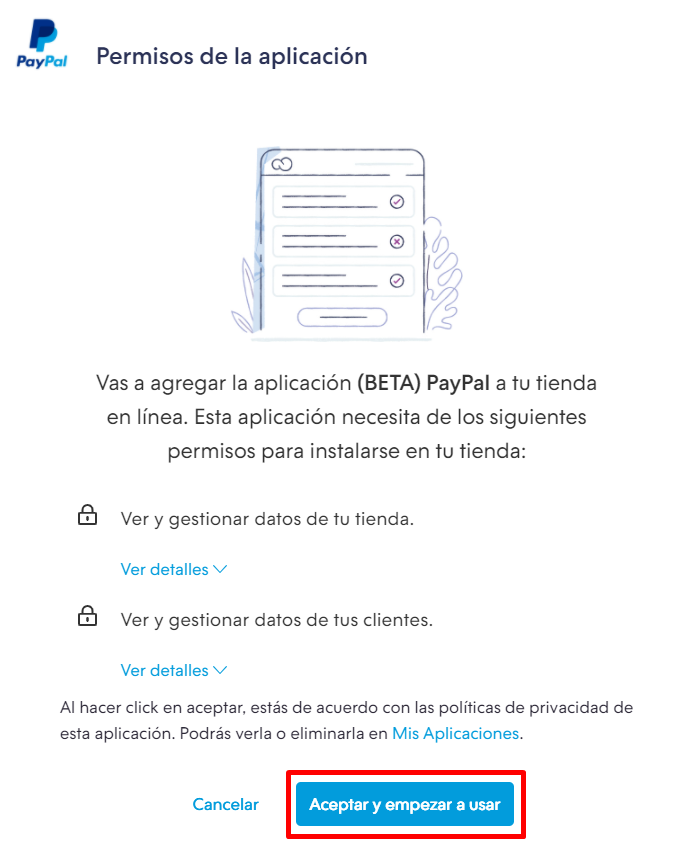
3. Configurar los métodos de pago a usar y dar clic en "Confirmar"
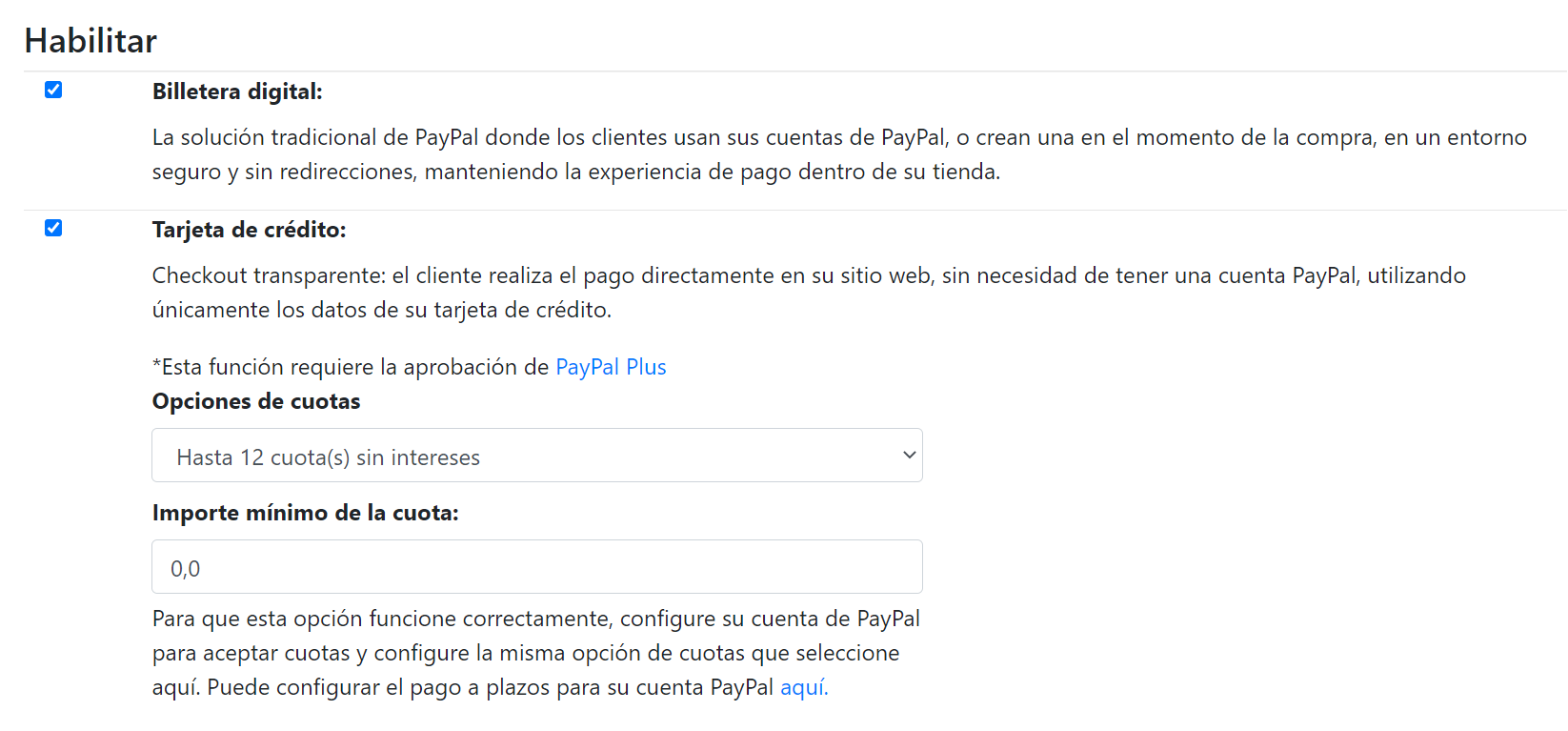
Warning
Para que la opción de tarjeta de crédito funcione correctamente, configura tu cuenta de PayPal para aceptar cuotas con la misma opción de cuotas que selecciones en este paso. Puedes configurar el pago a plazos para tu cuenta PayPal ingresando a 🌐 este link.
4. Ingresar tu cuenta PayPal y el país de la cuenta, y dar clic en "siguiente".
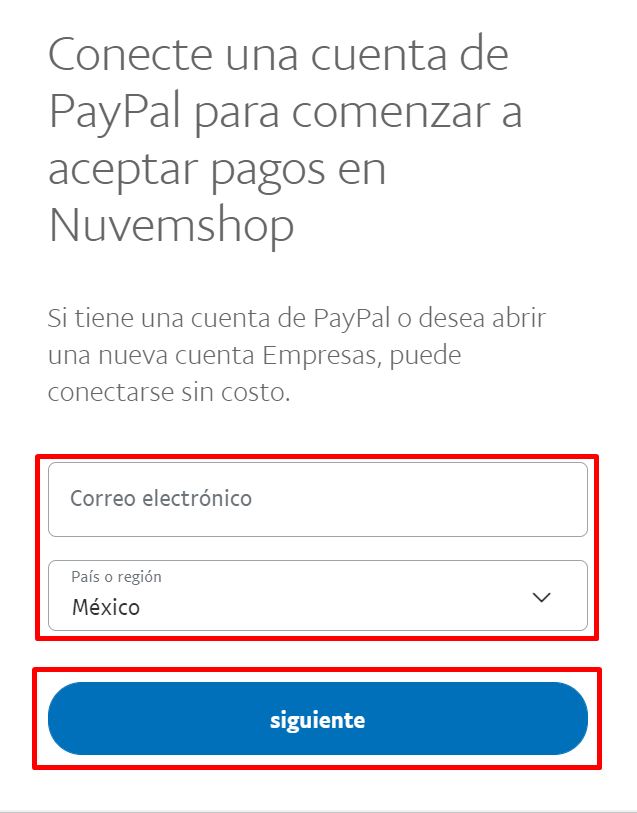
5. Iniciar sesión en PayPal con tu correo y contraseña.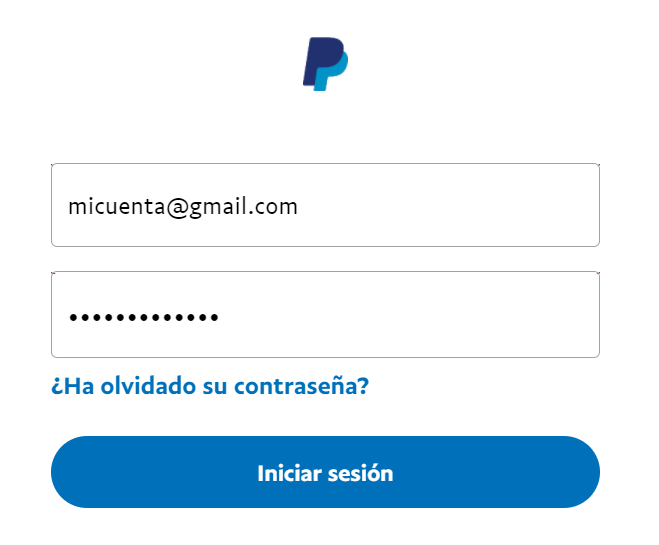
6. En caso de que hayas ingresado una cuenta personal, vas a ver un aviso que te indica que necesitas una cuenta "Empresas" de PayPal para cobrar en tu Tiendanube y te va a dar dos opciones:
- convertir tu cuenta personal en una "Empresas"
- o abrir una cuenta "Empresas" nueva
Elegir una de las dos alternativas y hacer clic en "Siguiente".
Al finalizar, te mostrará la pantalla de éxito y podrás volver al administrador tu tienda.
7. Para terminar la conexión, es importante colocar el Merchant ID.
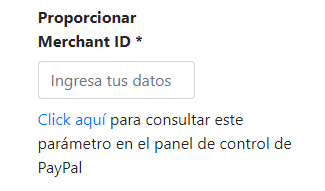
8. Finalizar la instalación dando clic en "Confirmar".
9. Dentro del administrador de Tiendanube, ingresar a la sección Configuraciones > Opciones del checkout.
10. Marcar la opción "Pedir teléfono de contacto" y hacer clic en el botón "Guardar cambios" en la parte inferior de esa sección.
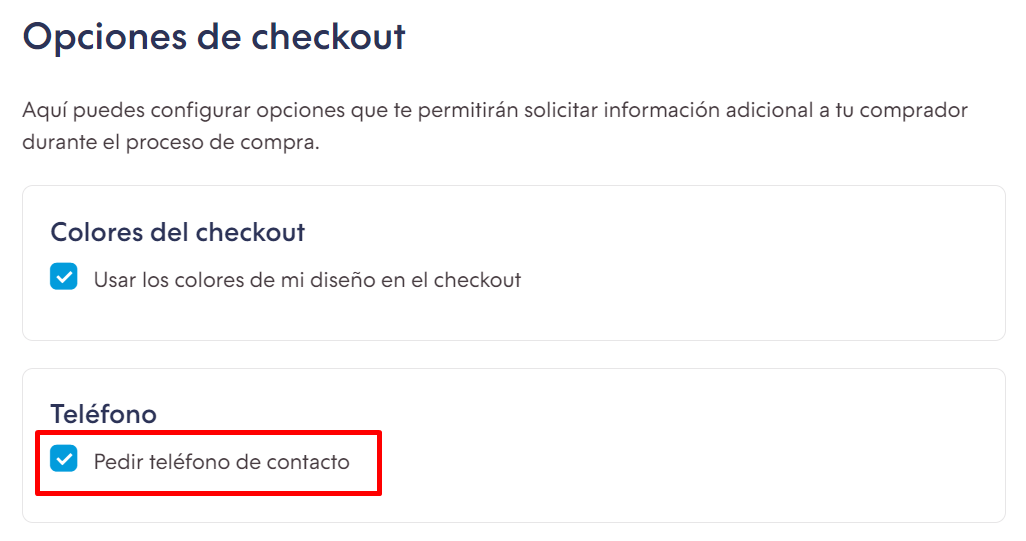
Success
Esta información es necesaria para el funcionamiento de este método de pago, ya que PayPal la requiere para el análisis de las transacciones. Si tu cliente no ingresa el teléfono, no va a poder realizar el pago, y va a ver este error en el proceso de compra:
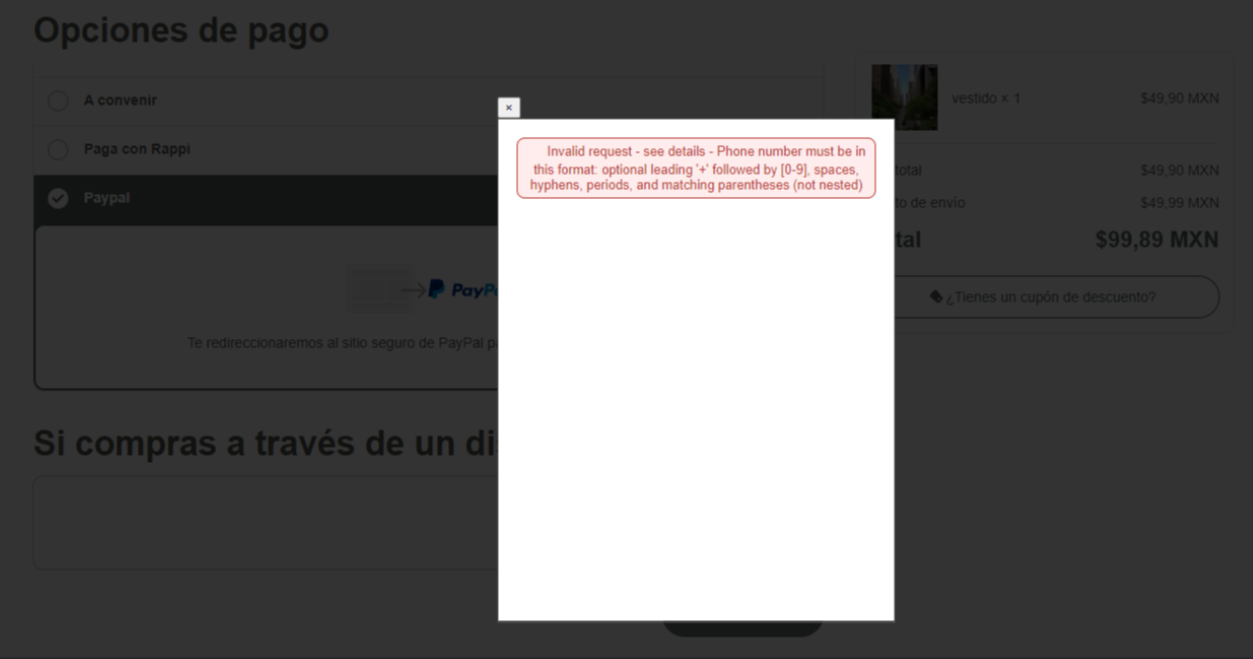
¡Listo! 🙌
Ya vas a tener instalada la aplicación de PayPal en tu Tiendanube. Ahora haz las revisiones que te comentamos a continuación:
❗ Antes de comenzar a vender, verifica que Paypal esté funcionando correctamente. Para ello, debes realizar el proceso de compra como si fueras un cliente, llegar a la página de pago y comprobar que no te arroje ninguno de los siguientes errores al intentar realizar el pago:
- Error interno al procesar el pago
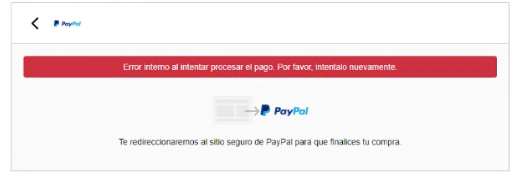
-
La página se queda cargando y no realiza ninguna acción
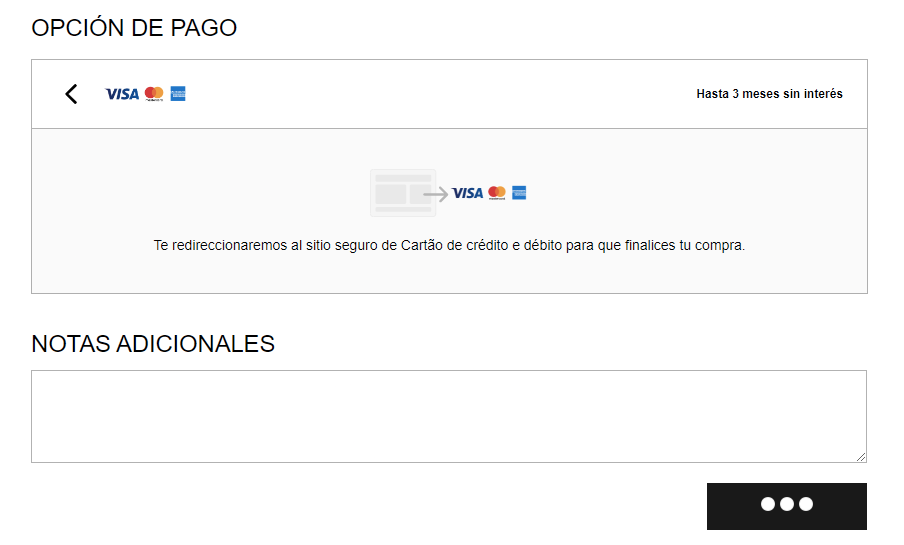
Si ves alguno de estos errores, debes ir a tu perfil de Paypal para confirmar que la plataforma está solicitando alguna información o documentación extra. Esto lo puedes ver directamente en la página de 🌐 Paypal en la sección de notificaciones, en donde te mostrará la información que falta y debes completar.
En caso de que no te pida ninguna información extra y el error persista, te debes comunicar al número (+52) 800-925-0304.
Info
Para conocer más sobre esta aplicación, puedes ver nuestras 👉 Preguntas frecuentes sobre la aplicación de PayPal.























